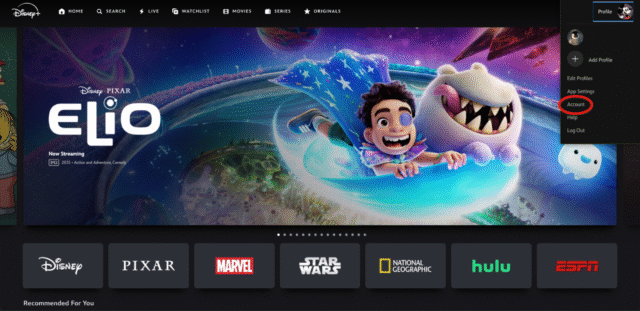Belki Disney+’da izlemek için her şeyi izlediniz. Ya da belki kullandığınız akış hizmetlerinin sayısını birleştirmek istersiniz.
Sebep ne olursa olsun, Disney+ aboneliğinizi iptal etmeye karar verdiniz ve süreç boyunca dimension rehberlik etmek için buradayız. Aşağıda, bir masaüstü tarayıcıda veya Disney+ uygulamasında Disney+ aboneliğinizi nasıl iptal edeceğinizle ilgili talimatlar bulacaksınız.
Pedro Pascal, Meryl Streep ve Yüzlerce Daha Fazla Ünlü Jimmy Kimmel’i destekleyen açık mektup imzaladı
Masaüstünde Disney+
Disney+ hesabınızı iptal etmenin en kolay yolu masaüstünde. İşte nasıl.
-
Bilgisayar veya dizüstü bilgisayar
-
Disney+ Hesap
Adım 1: Disney+ hesabınıza giriş yapın ve pencerenin sağ üst köşesindeki profil simgenizi tıklayın.
Adım 2: Görünen açılır menüden “Hesap” ı seçin.
Bu sizi “Hesabınızı Yönet” sayfanıza götürecektir.
Kredi: Ekran görüntüsü: Timothy Beck Werth/Disney+
Adım 3: Abonelik planınızı seçin.
Bu sizi “Abonelik Ayrıntıları” sayfanıza götürecektir.

Kredi: Ekran görüntüsü: Timothy Beck Werth/Disney+
4. Adım: “Aboneliği İptal Et” i tıklayın.

Kredi: Ekran görüntüsü: Timothy Beck Werth/Disney+
Adım 5: “Aboneliği İptal Et” i tekrar tıklayın.
Disney+, aboneliğinizi korumak için son bir şans sunacak. İptali bitirmek için tekrar “Aboneliği İptal” tuşuna basın.

Kredi: Ekran görüntüsü: Timothy Beck Werth/Disney+
Faturalandırma döneminizin sonuna kadar Disney+ hesabınıza erişebilirsiniz. Aboneliğinizi yeniden başlatmak istiyorsanız, iptal edilen hesabınızla ilişkili e-posta ile Disney+ ‘da oturum açın ve “Aboneliği Yeniden Başlat” ı seçin.
Mashable En İyi Hikayeler
Uygulamada Disney+ nasıl iptal edilir
Disney+ ‘nı doğrudan telefon uygulamasında iptal edemezsiniz. Ancak, yukarıdaki tüm işlemi mobil tarayıcınızda gözden geçirebilirsiniz.
Ayrıca, aşağıda sizin için özetleyeceğimiz Disney+ uygulamanızdan da başlayabilirsiniz.
-
iphone
-
Disney+ Uygulaması
-
Disney+ Hesap
Adım 1: Disney+ uygulamasını açın ve profil simginize tıklayın.
2. Adım: “Hesap” ı seçin.

Kredi: Ekran görüntüsü: Timothy Beck Werth/Disney+
Adım 3: Bittiğiniz aboneliği seçin.

Kredi: Ekran görüntüsü: Timothy Beck Werth/Disney+
Adım 4: Disney+ uygulamasından ayrılmak için “Devam” tuşuna basın.
Bu sizi mobil tarayıcınıza götürecektir.

Kredi: Ekran görüntüsü: Timothy Beck Werth/Disney+
Adım 5: “Hesabı Yönet” i seçin.

Kredi: Ekran görüntüsü: Timothy Beck Werth/Disney+
Adım 6: Bittiğiniz aboneliği seçin.

Kredi: Ekran görüntüsü: Timothy Beck Werth/Disney+
Adım 7: “Aboneliği İptal Et” tuşuna basın.

Kredi: Ekran görüntüsü: Timothy Beck Werth/Disney+
8. Adım: “İptal etmeye devam et” ta “düğmesine basın.
Disney+ dimension başka plan seçenekleri sunacak. İlerlemek için iptal seçeneklerini seçmeye devam edin.

Kredi: Ekran görüntüsü: Timothy Beck Werth/Disney+
Adım 9: Son kez “Aboneliği İptal” tuşuna basın.

Kredi: Ekran görüntüsü: Timothy Beck Werth/Disney+
Faturalandırma döneminizin sonuna kadar Disney+ hesabınıza erişebilirsiniz. Aboneliğinizi yeniden başlatmak istiyorsanız, iptal edilen hesabınızla ilişkili e-posta ile Disney+ ‘da oturum açın ve “Aboneliği Yeniden Başlat” ı seçin.
En son hikayelerimizi kaçırmayın: Google’da güvenilir bir haber kaynağı olarak Mashable ekleyin.
Güncelleme: 22 Eylül 2025, 17:40 EDT Bu makale başlangıçta 18 Haziran 2021’de yayınlandı. O zamandan beri güncellendi.